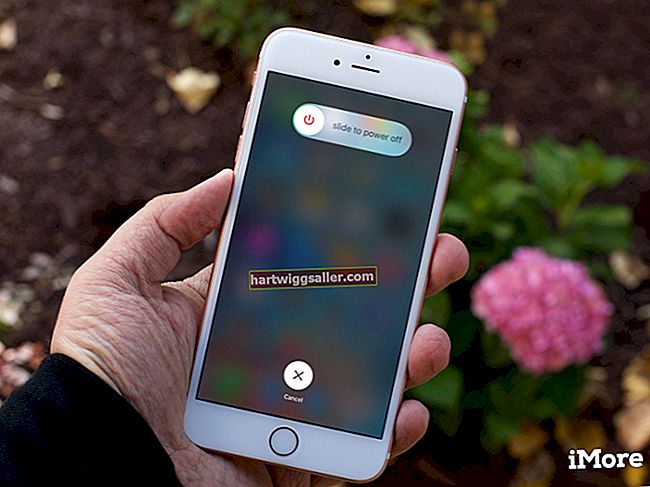Ако користите Етхернет за умрежавање рачунара, знате колико је важно да ваша мрежа буде стално доступна. Ако Етхернет пропадне, ваше пословање би се могло зауставити. Утврђивање да ли рачунар има Етхернет везу је често први корак у решавању мрежних проблема и обавља се физичком провером каблова како би се пронашли прекиди и лабаве везе, као и приступом мрежној конфигурацији рачунара ради тражења основног узрока проблема.
1
Притисните Виндовс тастер Старт, унесите "цмд.еке" у поље за текст и притисните "Ентер" да бисте отворили Цомманд Промпт. На упит упишите „ипцонфиг“ без наводника и притисните „Ентер“. Померите се кроз резултате да бисте пронашли ред који гласи „Етхернет адаптер локална веза“. Ако рачунар има Етхернет везу, унос ће описати везу. Међутим, ако унос постоји, али он гласи „Медији нису повезани“, рачунар има Етхернет порт, али није повезан ни са чим.
2
Проверите да ли је Етхернет кабл прикључен на исправну картицу на задњој страни рачунара. Етхернет картица може имати до четири утичнице на истој картици. Ове утичнице изгледају слично телефонским утичницама, али су нешто веће. Утакните утикач на крају Етхернет кабла у утичницу. Притисните утикач у утичницу до краја док не зачујете клик.
3
Проверите лампице статуса на полеђини Етхернет картице. На већини Етхернет адаптера непрекидно зелено светло значи да је Етхернет веза на рачунару активна и повезана са важећим партнером на супротном крају.
4
Пратите Етхернет кабл од рачунара до уређаја где се завршава - попут чворишта, рутера или прекидача - и проверите лампице статуса на уређају. Пуно зелено светло обично значи добру везу, док трепћуће зелено светло или жуто светло указује да постоји проблем. Погледајте документацију на уређају за специфичне информације о лампицама статуса.
5
Кликните на дугме Старт, а затим на „Контролна табла“ и у поље за претрагу у горњем десном углу прозора откуцајте „статус мреже“. Кликните на „Мрежа и дељење“ да бисте видели очитавање тренутног статуса мреже. Кликните на „Промени поставке адаптера“ у левом окну Центра за мрежу и дељење да бисте видели листу свих мрежних интерфејса и њихових статуса. Ако рачунар има Етхернет порт, наведен је као „Локална веза“. Црвени Кс поред уноса значи да ништа није прикључено на њега или да не ради исправно. Кликните десним тастером миша и одаберите „Дијагноза“ да би вам Виндовс рекао више.
6
Користите Етхернет уређај за дијагностичко испитивање да бисте проверили Етхернет каблове. Ваш рачунар и уређај на другом крају могу бити сасвим у реду и одају одговарајуће Етхернет преносне сигнале, али ако је кабл лош, подаци се неће преносити. Алати за дијагностичко тестирање Етхернет-а раде слањем тестних сигнала преко Етхернет жице. Прикључите Етхернет кабл у тестер према упутствима произвођача и покрените дијагностичке тестове. Неуспели резултат значи да је Етхернет кабл неисправан и да га треба заменити. Ако кабл прође, проблем би могао бити или Етхернет мрежна картица у рачунару или уређај на супротном крају.